版权声明:本文为博主原创文章,未经博主允许不得转载。 https://blog.csdn.net/momDIY/article/details/83034949
一、需求
使用h5+js实现移动端拍照、多图展示以及图片存储功能。
二、原理
- 利用移动端对于文件上传时支持拍照上传
- 在html中利用input标签设置类型为file
- 移动端点击该input标签可进行选择(相册选择图片、拍照等功能,该功能为提供扫码的app或系统定制)
- 可根据获取上传过后input输入框的
files属性拿到拍照记录的照片信息数组
三、代码实现
1.html主要代码
<div class="addTaskList col-xs-12 ">
<p class="col-xs-4 nopadding">拍照上传</p>
<div class="col-xs-8 nopadding">
<input id="inputFile" type="file" class="hidden" multiple="multiple"/>
<img src="../../common/img/upload_icon.png" class="pull-right" alt="" id="photo-btn" onclick="inputFile.click()>
</div>
</div>
<div class="imgWrap"></div>
- 将input输入框隐藏,使用一个优雅的拍照图标,点击图标时模拟点击input标签
- class为imgWrap作为容器可放入拍照后的图片
2.js主要代码
$('#inputFile').on("change", function () {
let file = $('#inputFile')[0].files[0];
let reader = new FileReader();
reader.readAsDataURL(file);
reader.onload = function (e) {
let imgObj = '<img alt="local upload" src="' + e.target.result + '">';
$('.imgWrap').append(imgObj);
// 发送请求
}
});
其中file对象为最新获取的图片,包含该图片的base64编码,直接将此base64编码放入img标签的src属性就可以在页面上查看该图。将生成的img标签对象插入节点可实现拍照多图展示。
3.图片存储
关于存储获取到的图片主要有三种解决方案。
(1)图片立即上传
在完成拍照或上传图片完毕就上传图片至服务器,然后拿到返回的图片链接存入数据库。主要代码如下:
uploadBtn.addEventListener("change", () => {
const file = uploadBtn.files[0];
const formData = new FormData();
const reader = new FileReader();
const xhr = new XMLHttpRequest();
formData.append("file", file);
formData.append("productLogo", "productLogo");
xhr.open("post", pUrl + "/product/uploadFile");
xhr.onreadystatechange = () => {
if (xhr.readyState === 4 && xhr.status === 200) {
productLogoSrc = xhr.responseText.replace(/"/g, '')
}
}
reader.readAsDataURL(file);
reader.onload = e => companyLogo.src = e.target.result
xhr.send(formData);
})
(2)图片保存时上传
在表单中所有信息输入完毕,将图片对象与表单信息一起提交。
const formData = new FormData();
formData.append("key", "value"); //插入表单其他字段信息
formData.append("productLogo", "productLogo"); //插入图片对象
(3)base64上传
获取到图片base64编码后,将base64编码保存至数据库,有点不优雅但是对于前端来说难度最小。当然我们也可以做一些优化,使用canvas的api toDataURL将图片压缩,以至于我们存储的base64编码长度可以变短。
reader.onload = e => companyLogo.src = e.target.result
其中e.target.result就是图片的base64编码。
四、效果图
1.android不同软件扫码展示的拍照上传样式
- 手机默认浏览器扫码效果如下
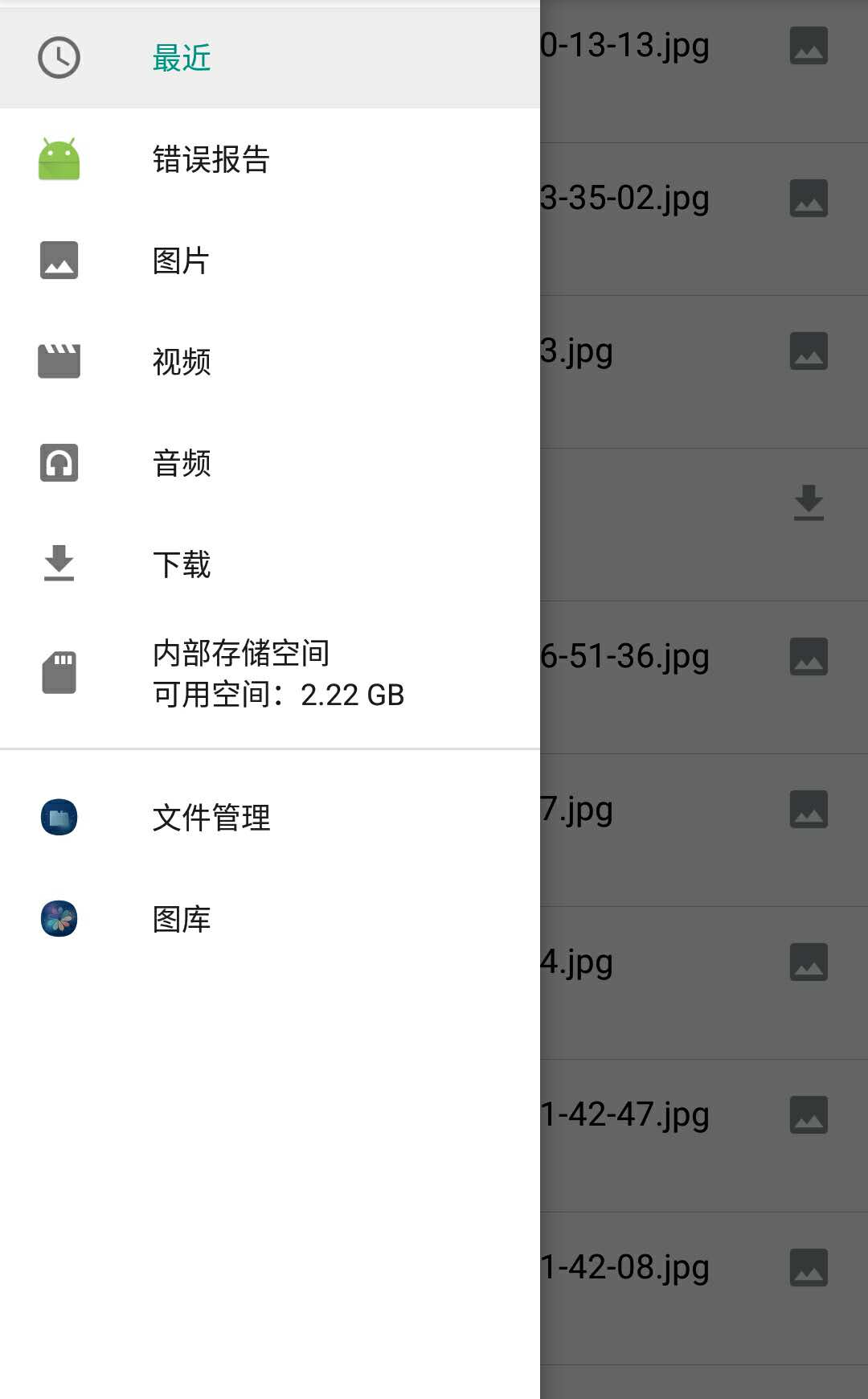
- 微信与qq扫码点击上传会直接调用文件
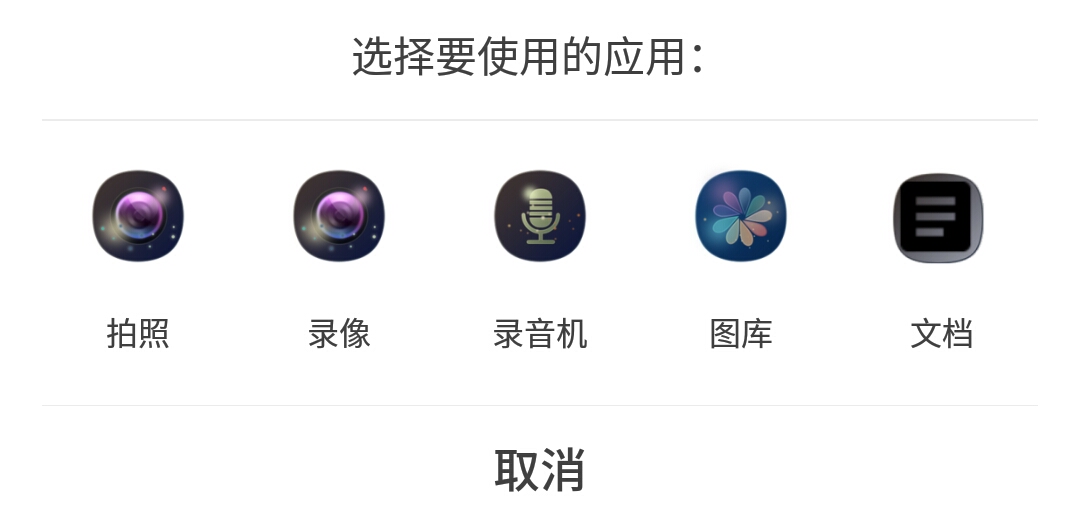
注:不同手机不同软件上传展示效果都不同。
2.多文件上传展示效果图
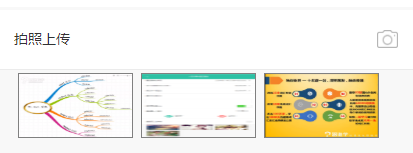
五、优化
1.上传文件类型限定
对于web端我们可以直接在input标签中加入特定属性即可限定上传文件的类型,移动端我们可以通过后缀名判断限定上传文件的类型。
扫描二维码关注公众号,回复:
3814269 查看本文章


eg. 限定上传文件类型
let fileExtensionName = file.name.split('.').slice(-1)[0];
let legalExtensionName = ['jpg', 'jpeg', 'png', 'bmp', 'gif'];
if (!~legalExtensionName.indexOf(fileExtensionName.toLocaleLowerCase())) {
return wnform.toast("请选择基本的图片类型");
}
2.强制拍照
可以通过Android代码修改点击拍照按钮弹出的组件,设置为直接调用摄像头。
3.图片大小裁剪
利用canvas的api重新绘制图片,再获取绘制成的图片的base64编码。